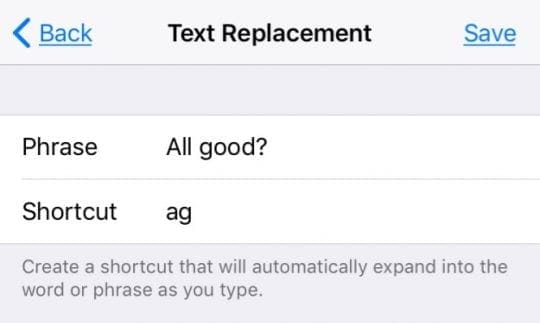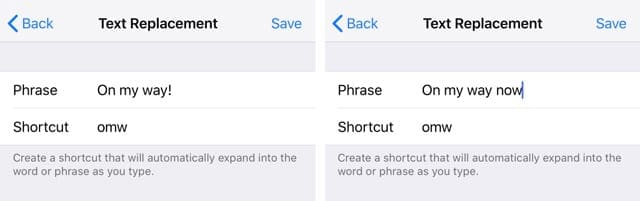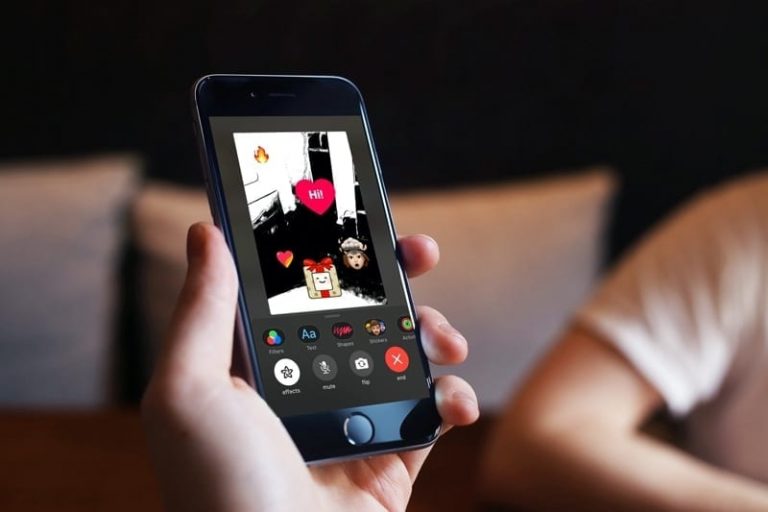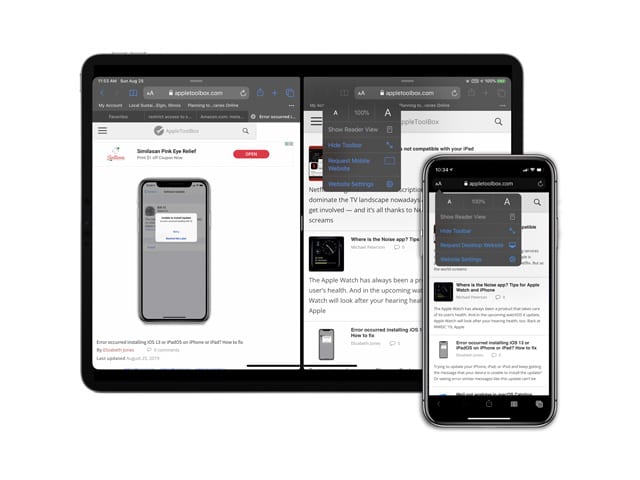Как добавить или удалить сочетания клавиш на моем iPhone или iPad?
Сочетания клавиш (также называемые текстовыми сочетаниями клавиш) – это действительно быстрый и отличный способ набрать фразу или слова на iPad, iPhone или iPod touch. Используйте сочетания клавиш, чтобы вводить длинные слова, имена и фразы намного быстрее, чем раньше.
Кроме того, создание ваших собственных и уникальных сочетаний клавиш – это чертовски весело! А с iCloud они синхронизируются на всех ваших устройствах с одним и тем же Apple ID.
Поэтому, когда вы создаете ярлык на своем iDevice, с этого момента он автоматически превращается в слово или предложение, которое вы хотите.
И это потрясающая новость для многих из нас, кто пишет текстовые сообщения, отправляет электронную почту и т. Д., Находясь в бегах… или когда занимается другими делами. Эй, это мир многозадачности, так что давайте воспользуемся мощью наших iDevices, чтобы помочь выполнить работу.
Статьи по Теме
Ищете сочетания клавиш для быстрых действий, таких как отменить?
Для пользователей iOS 11+ исчезли многие стандартные сочетания клавиш!
Если вы обновились до iOS 11 или более поздней версии и потеряли сочетания клавиш слева и справа, а это, к сожалению, новая норма для клавиатуры вашего iPhone – НИКАКИХ ЯРЛЫКОВ !. 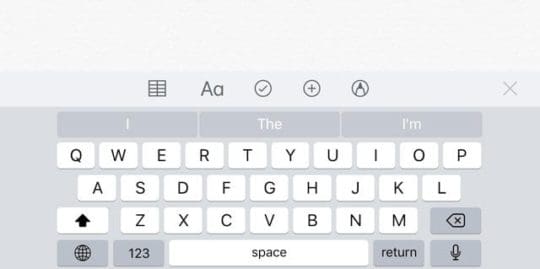
По какой-то причине Apple изменила раскладку клавиатуры начиная с iOS 11.
Так что теперь клавиши со стрелками, отмена, скрытие клавиатуры и даже кнопки с запятыми, которыми многие из нас пользовались и использовали ежедневно, исчезли.
Apple полностью удалила эти параметры с горизонтальной клавиатуры, начиная с iOS 11. 
Сравните эту новую раскладку клавиатуры с раскладкой из iOS 10 – вы увидите разницу!
И для многих это изменение крайне нежелательно.
Вместо этого в iOS 11 мы получили клавиатуры One-Handed и QuickType.
Как добавить собственные сочетания клавиш iPhone (замена текста)
- А добавить сочетание клавиш довольно просто
- Просто коснитесь Настройки> Общие> Клавиатуры> Замена текста
- Нажмите на Знак плюс +
- Для более старых версий iOS: Настройки> Общие> Клавиатура> Добавить новый ярлык
- Затем введите фразу, ярлык и коснитесь Сохранить

Теперь просто введите этот ярлык, нажмите пробел, и ваш iPhone заменит его вашей фразой. Это чертовски приятно!
Редактируйте текстовые ярлыки вашего iPhone
Если вы обнаружите, что сочетание клавиш не так интуитивно понятно, как вы думали, его легко изменить.
- Настройки> Общие> Клавиатуры> Замена текста
- Нажмите на ярлык, который хотите отредактировать
- Отредактируйте или измените фразу или ярлык по желанию

- Нажмите Сохранить
Удалите текстовые ярлыки вашего iPhone
Итак, если вы хотите полностью удалить ярлык, есть несколько довольно простых способов удалить сочетания клавиш.
- Настройки> Общие> Клавиатуры> Замена текста
- Нажмите на ярлык, который хотите удалить
- Проведите справа налево по ярлыку, чтобы удалить его
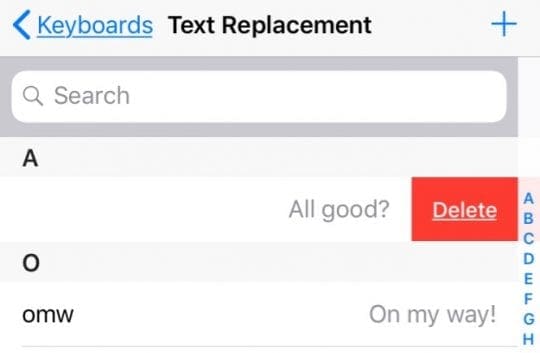
Для более старых версий iOS у нас есть два способа удалить сочетания клавиш.
- Первый – нажать кнопку «Изменить», за которой следует красный знак минус (см. Изображение 1).
- И второй способ – провести пальцем (слева направо или справа налево) по ярлыку, который вы хотите удалить. Через секунду появится красный параметр Удалить (Изображение 2).
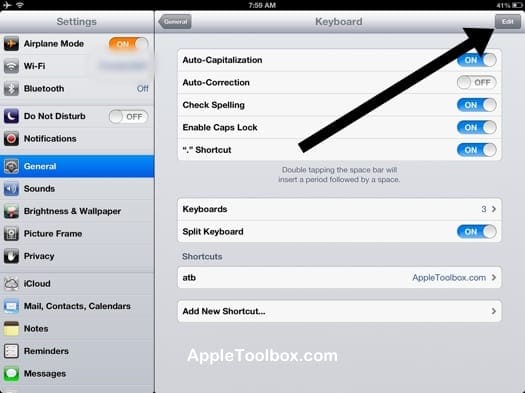
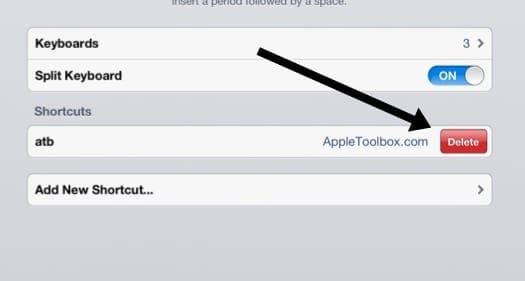
Не видите замены текста? Принудительная повторная синхронизация замен текста
- Идти к Настройки> Общие> Клавиатура
- Выключи Автоматическая замена строчных букв заглавными, Автокоррекция и «.» Ярлык
- Выключите устройство и подождите от 30 секунд до 1 минуты, затем включите устройство.
- Вернуться к Настройки> Общие> Клавиатура
- Включите их снова Автоматическая замена строчных букв заглавными, Автокоррекция и «.» Ярлык
- Подождите еще от 30 секунд до минуты (ничего не делайте с устройством – просто дайте ему синхронизироваться)
- Примерно через 1 минуту нажмите на Настройки> Общие> Клавиатура> Замена текста и проверьте, есть ли там ваши ярлыки для замены текста!
Резюме
Сочетания клавиш – это образ жизни. Это дзен текстовых сообщений. И они чертовски весело придумывают новые короткие способы сказать длинные вещи!
Так что давайте все поработаем и немного повеселимся. Потому что, как однажды сказал один мудрец: «Люди редко добиваются успеха, если им не нравится то, что они делают».